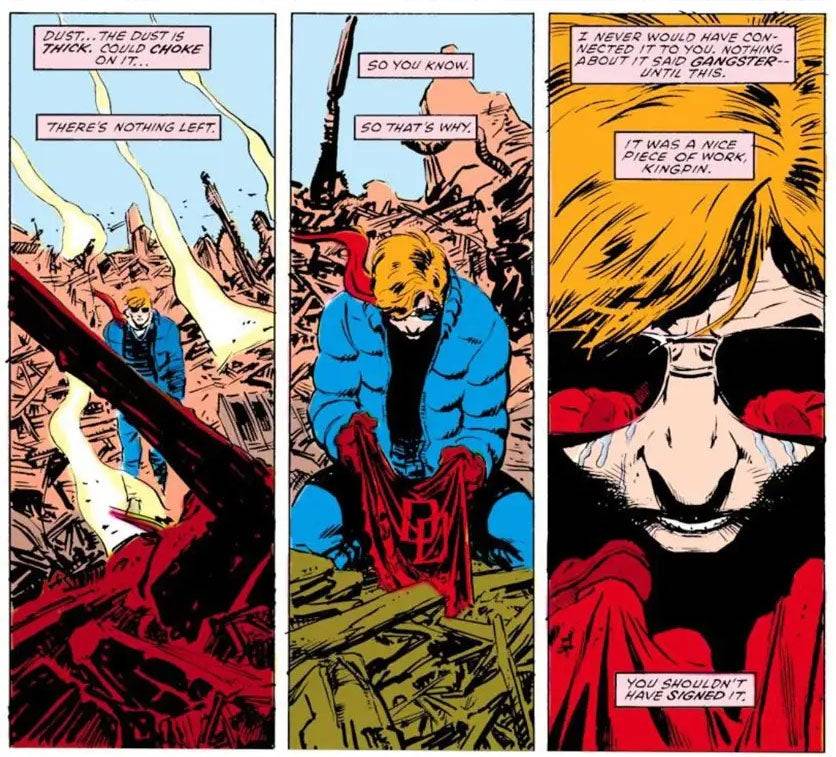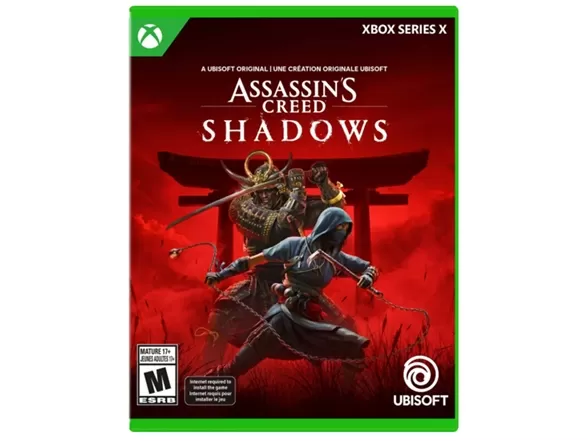Call of Duty: Black Ops 6 Grainy & Unschurfte visuelle Visuals erklärt
- By Charlotte
- Apr 15,2025
Für Fans von Premium-AAA-Titeln wie *Call of Duty *ist erstklassige Leistung ein Muss. Möglicherweise bemerken Sie jedoch, dass * Black Ops 6 * manchmal körnig und verschwommen aussehen kann, was die immersive Erfahrung beeinträchtigen und es schwierig machen kann, Ziele zu erkennen. Wenn Sie auf diese visuellen Probleme in *Black Ops 6 *stoßen, machen Sie sich keine Sorgen - wir haben einige einfache Lösungen, um Ihr Gameplay -Visuals zu verbessern.
Inhaltsverzeichnis
Warum sieht Black Ops 6 körnig aus und verschwommen? Antworten Sie, um Unschärfe in Call of Duty auszuschalten: Black Ops 6Wie, um Getreide zu reduzieren und die Klarheit in Black Ops 6 How zu verbessern, um Black Ops 6 Bilddetails und Texturen zu verbessern
Warum sieht Black Ops 6 körnig aus und verschwommen? Antwortete
Wenn Black Ops 6 in Ihrem System körnig und verschwommen aussieht, auch nachdem Sie Ihre Hardwareeinstellungen gepackt haben, um sicherzustellen, dass Ihre Konsole oder Ihr PC mit der höchsten Auflösung, die Ihr Display behandelt, ausgibt, liegt das Problem wahrscheinlich in den Einstellungen des Spiels. Manchmal können Updates diese Optionen auf ihre Standardeinstellungen zurücksetzen und die visuelle Qualität sinken. Um dies zu beheben, navigieren Sie zu den Grafikeinstellungen in Black Ops 6 , insbesondere innerhalb der Registerkarte Anzeige, Qualität und Ansicht. Hier finden Sie die wichtigsten Einstellungen, die sich auf die visuelle Klarheit des Spiels auswirken.
So schalten Sie Unschärfe in Call of Duty aus: Black Ops 6
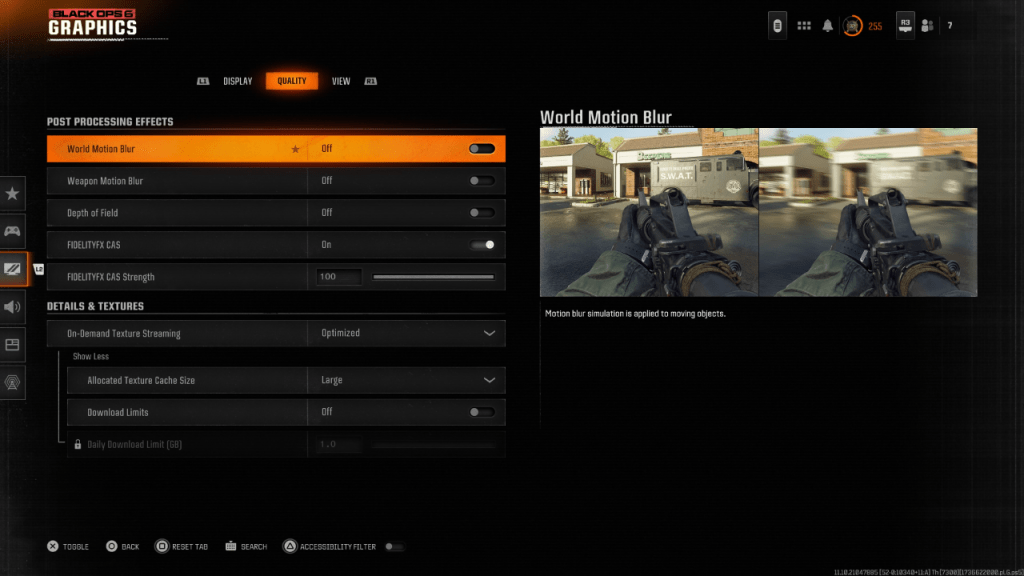 Viele Spiele, darunter Black Ops 6 , verwenden Motion Unschärfe und Tiefe des Feldes, um ein filmischeres Gefühl zu erzeugen und reale Kameraeffekte nachzuahmen. Diese können das Eintauchen in langsamere, geschichtsgetriebene Spiele verbessern, aber sie können sich in rasanten Titeln wie Call of Duty schädlich machen, da sie zusätzliche Unschärfe einführen, die Ziele verdecken können.
Viele Spiele, darunter Black Ops 6 , verwenden Motion Unschärfe und Tiefe des Feldes, um ein filmischeres Gefühl zu erzeugen und reale Kameraeffekte nachzuahmen. Diese können das Eintauchen in langsamere, geschichtsgetriebene Spiele verbessern, aber sie können sich in rasanten Titeln wie Call of Duty schädlich machen, da sie zusätzliche Unschärfe einführen, die Ziele verdecken können.
Um diese Effekte zu deaktivieren, befolgen Sie die folgenden Schritte:
- Navigieren Sie zu den Grafikeinstellungen und gehen Sie zur Registerkarte Qualität.
- Scrollen Sie nach Verarbeitungseffekten.
- Schalten Sie die Weltbewegung Unschärfe aus.
- Schalten Sie die Waffenbewegung Unschärfe aus.
- Schalten Sie die Tiefe des Feldes aus.
Wie man Getreide reduziert und die Klarheit in Black Ops 6 verbessert
Wenn Black Ops 6 nach dem Einstellen der Unschärfeeinstellungen immer noch abblättert, müssen Ihre Gamma und Ihre Helligkeit möglicherweise Kalibrierung benötigen. Gehen Sie zur Registerkarte "Display" in den Grafikeinstellungen von Black Ops 6 , wählen Sie Gamma/Helligkeit und passen Sie den Schieberegler an, bis das Logo des Call of Duty im mittleren Feld kaum sichtbar ist. Eine Einstellung von rund 50 funktioniert normalerweise gut, aber Sie müssen möglicherweise basierend auf Ihrer spezifischen Anzeige gut abgestimmen.
Gehen Sie als nächstes zur Registerkarte Qualität zurück und stellen Sie sicher, dass FidelityFX CAS eingeschaltet ist. In dieser Einstellung wird die FidelityFX -Kontrasttechnologie von AMDs FidelityFX verwendet, die die Schärfe des Spiels des Spiels stärkt. Während die Standardeinstellung für FidelityFX CAS -Stärke 50/100 beträgt, möchten Sie sie möglicherweise für maximale Klarheit auf 100 erhöhen. Wenn diese Anpassungen das Problem nicht vollständig beheben, könnte das Streaming von On-Demand-Textur das Täter sein.
So verbessern Sie Black Ops 6 Bilddetails und Texturen
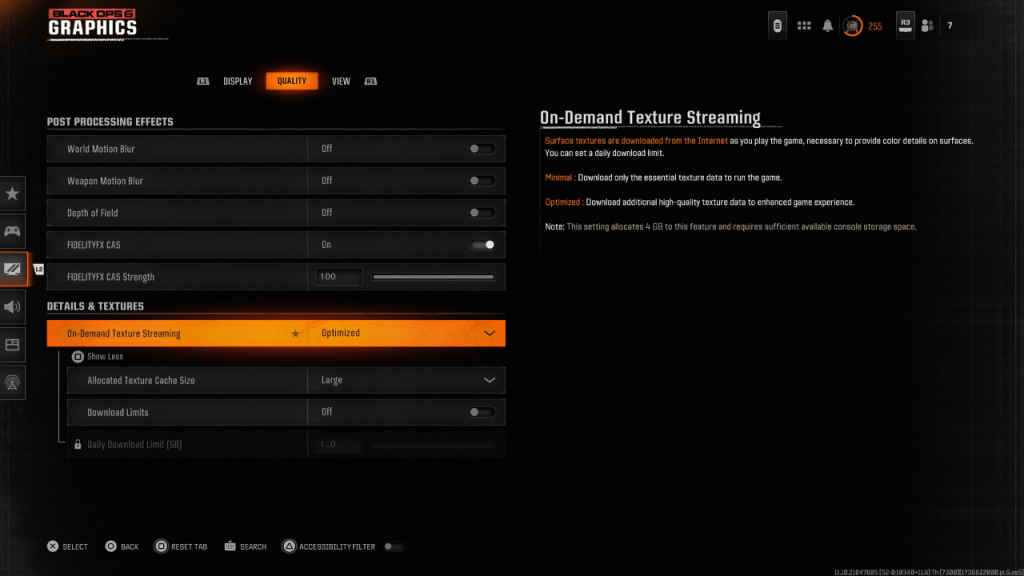 Um die hohen Dateigrößen moderner Call of Duty -Spiele zu verwalten, beschäftigt Black Ops 6 On-Demand-Streaming. Diese Funktion lädt Texturen beim Spielen herunter, anstatt sie lokal zu speichern, um Platz auf Ihrem System zu sparen. Es kann jedoch manchmal die Bildqualität beeinträchtigen.
Um die hohen Dateigrößen moderner Call of Duty -Spiele zu verwalten, beschäftigt Black Ops 6 On-Demand-Streaming. Diese Funktion lädt Texturen beim Spielen herunter, anstatt sie lokal zu speichern, um Platz auf Ihrem System zu sparen. Es kann jedoch manchmal die Bildqualität beeinträchtigen.
Um die visuelle Qualität zu maximieren, gehen Sie zu den Details und Textureneinstellungen unter der Registerkarte Qualität. Legen Sie das Streaming von On-Demand-Textur auf optimiert ein, um sicherzustellen, dass das Spiel Texturen von höherer Qualität herunterlädt. Drücken Sie dann die angegebene Eingabe, um "mehr Optionen anzeigen" und erhöhen Sie die zugewiesene Größe des Texturcache auf groß. Dadurch wird mehr vom Speicher Ihres Systems verwendet, ermöglicht jedoch eine bessere Texturbehandlung. Wenn Ihr Internetdienst nicht begrenzt ist, sollten Sie auch die Download-Grenzwerte ausschalten, sodass Black Ops 6 alle hochauflösenden Texturen abrufen kann, die sie für die graphische Spitzenleistung benötigt.
Wenn Sie diese Schritte befolgen, können Sie die visuelle Qualität von Call of Duty: Black Ops 6 erheblich verbessern, um ein glatteres und angenehmeres Spielerlebnis zu gewährleisten.